
Pressemitteilung -
Detaillierte Anleitung: Osu!-Gameplay ohne Verzögerung aufzeichnen
Osu! ist ein kostenloses Spiel, dessen Schwerpunkt auf Melodie und Rhythmus liegt. Durch das Spielen von osu! können Spieler nach und nach außergewöhnliche Reflexe und Muskelgedächtnis entwickeln. Darüber hinaus haben die bezaubernden Rhythmen von osu! Spieler aus aller Welt angezogen, die diese aufregenden Momente aufzeichnen und mit anderen Fans teilen wollen.
Einführung in osu!
Bevor Sie osu!-Gameplay aufnehmen, sollten Sie zunächst ein grundlegendes Verständnis davon haben.
Was ist osu!?
Osu! ist ein kostenloses Rhythmusspiel, das ursprünglich vom australischen Entwickler Dean Herbert entwickelt und veröffentlicht wurde. Am 26. September 2007 wurde das Spiel zum ersten Mal der Öffentlichkeit zugänglich; am 17. Oktober wurde auch eine offene Beta-Version verfügbar. Derzeit ist osu! in 37 Sprachen verfügbar und mit Microsoft Windows, macOS, Linux, Android und iOS kompatibel.
Beim Spielen von osu! (basierend auf der Rhythmusspielserie Osu! Tatakae! Ouendan) handelt es sich hauptsächlich darum, mit der Maus auf die Noten zu klicken, die als Kreise erscheinen. Wenn Sie bei einem bestimmten Lied zu viele Kreise verpassen, haben Sie das Lieb nicht bestanden und müssen es erneut versuchen. Außerdem ermöglicht der Mehrspielermodus Gruppen von Spielern, Beatmaps gleichzeitig miteinander zu spielen. Spieler können auch in osu! chatten und Freunde hinzufügen. Dieses Spiel ist stark von Anime-Musik und japanischer Kultur beeinflusst und hat viele positive Bewertungen erhalten.
Bedeutung, osu! aufzuzeichnen
Warum sollte man osu!-Gameplay aufzeichnen? Osu! ist ein einzigartiges Spiel, bei dem Spieler eine Vielzahl von Aktionen zum Takt ausführen müssen. Wenn Sie ein Veteran von osu! werden möchten, kann es hilfreich sein, osu!-Gameplay aufzuzeichnen und später mehrmals anzusehen. Dadurch können Sie mit den Beatmaps vertrauter sein.
Außerdem können Sie in den Gameplay-Aufnahmen Ihre Aktionen überprüfen und Fehler finden, um diese beim nächsten Spielen zu korrigieren. Die Aufnahmen von osu!-Gameplay bieten Ihnen auch eine Möglichkeit, Ihre Spielkünste anzuzeigen, spannende Spielmomente festzuhalten, mit anderen Spielern zu teilen usw.
Der beste osu!-Gameplay-Recorder: MiniTool Video Converter
Wie kann man osu!-Gameplay auf dem PC aufzeichnen? Mit einem leistungsstarken und zuverlässigen Game-Recorder wird der Aufnahmeprozess viel einfacher. MiniTool Video Converter ist ein hervorragendes Aufnahmetool. Dieses kostenlose Tool enthält keine Werbung, keine Bundles, keine Viren und kein Wasserzeichen, wodurch ein angenehmes Aufnahmeerlebnis angeboten wird. Obwohl MiniTool Video Converter standardmäßig im Vollbildmodus aufnimmt, können Sie damit auch einen bestimmten Bereich des Bildschirms aufnehmen. Alle Aktivitäten auf dem Computerbildschirm lassen sich mit MiniTool Video Converter aufzeichnen, darunter Gameplay, Filme, Online-Vorlesungen, Online-Meetings, Sprach- und Videoanrufe usw.
Noch wichtiger: MiniTool Video Converter unterstützt die Anpassung von Qualität und Bildrate, was bedeutet, dass Sie je nach Bedarf die gewünschte Qualität und Bildrate für Ihre Aufnahme wählen können. Mit diesem praktischen Screen-Recorder können Sie osu!-Gameplay mühelos aufzeichnen!
Weitere nützliche Funktionen von MiniTool Video Converter:
- Es unterstützt die Konvertierung zwischen verschiedenen Dateiformaten, wie MKV in MP4, MP4 in MP3, M4B in WMA, MP4 in AVI, M4V in OGG, AAC in AIFF und vieles mehr.
- Es bietet Formate, die mit verschiedenen Geräten wie Samsung, Android und Apple kompatibel sind.
- Es bietet Formatvoreinstellungen für Instagram, Vimeo, YouTube und Facebook.
- Es ermöglicht die Anpassung mehrerer Parameter wie Bildrate, Auflösung, Bitrate, Encoder, Qualität usw.
- Es kann Videos ohne Qualitätsverlust komprimieren.
- Es kann bis zu 5 Dateien gleichzeitig konvertieren.
- Es kann Videos, Musik, Playlists, Shorts und sogar Untertitel von YouTube herunterladen.
Zögern Sie nicht länger – klicken Sie sofort auf den Download-Button, um das Tool auszuprobieren.

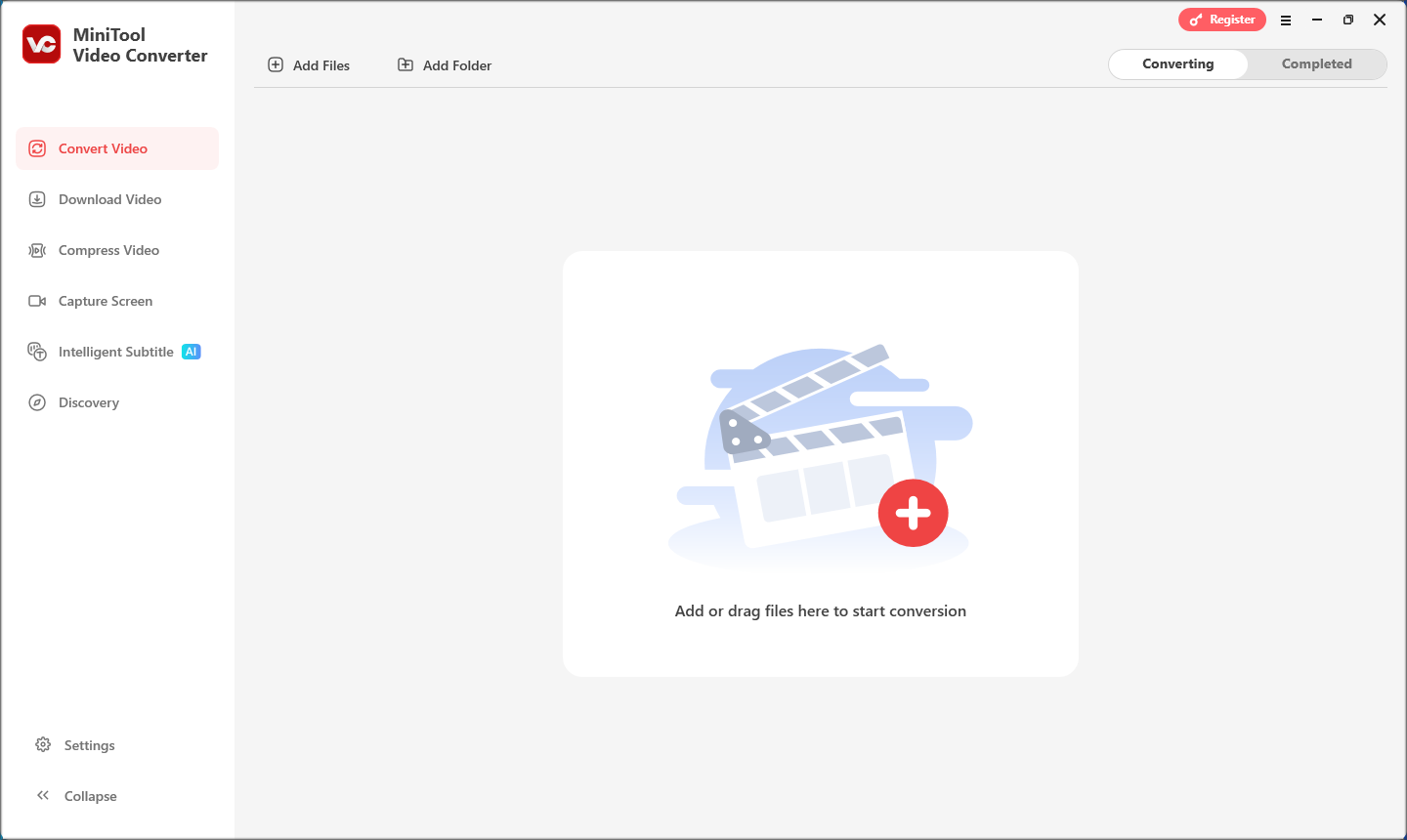
Wie kann man osu!-Gameplay aufzeichnen?
Vielleicht fragen Sie sich: Wie kann ich osu!-Gameplay auf dem PC aufzeichnen? Dann sind Sie hier genau richtig. Folgen Sie dazu den folgenden Schritten:
Schritt 1. Klicken Sie auf die grüne Schaltfläche unten, um MiniTool Video Converter kostenlos herunterzuladen und auf Ihrem Windows-PC zu installieren.

Schritt 2. Starten Sie das Programm und navigieren Sie zur Registerkarte Bildschirm aufnehmen. Dort können Sie MiniTool Screen Recorder öffnen, indem Sie auf den mittleren Bereich klicken.
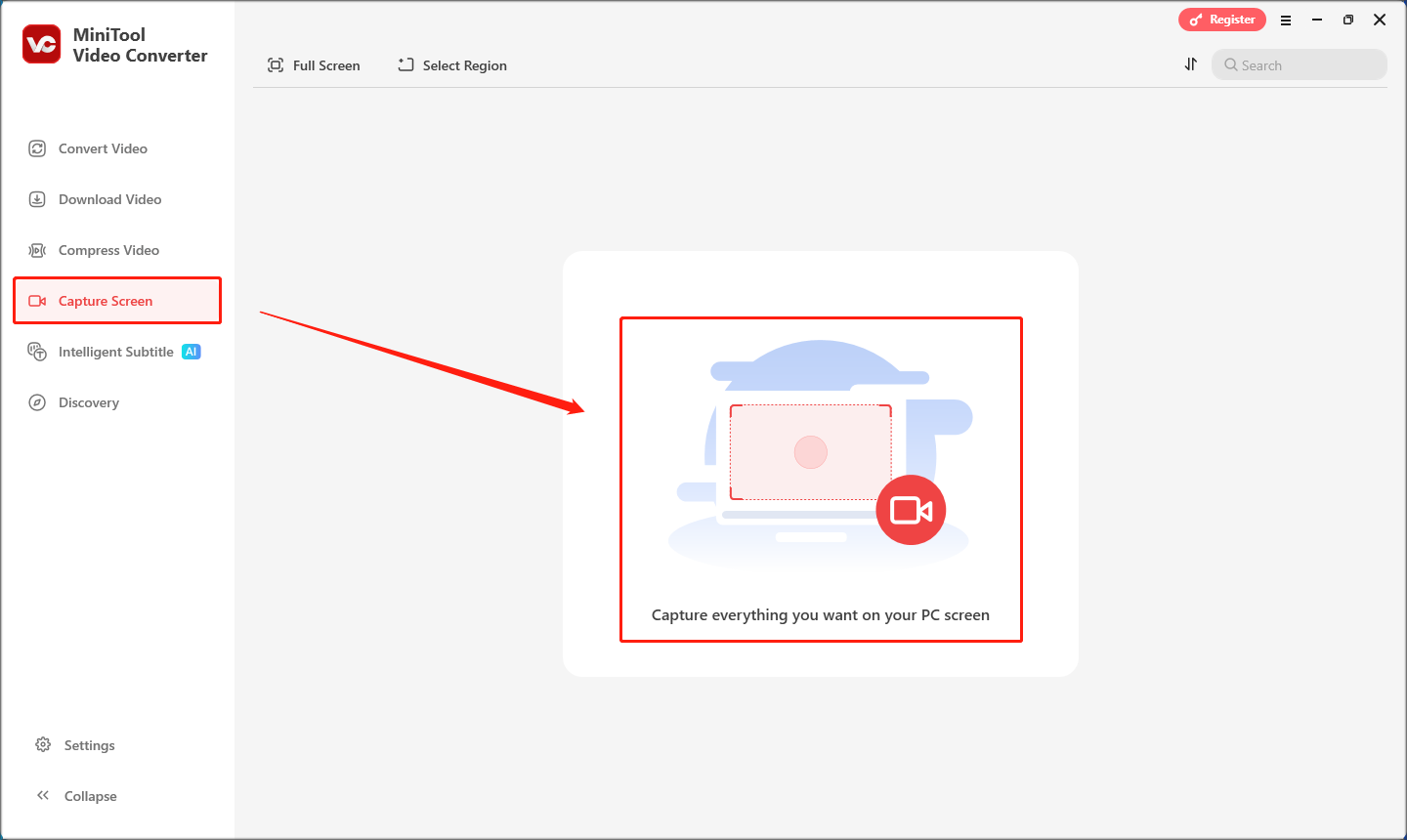
Schritt 3. Um den Aufnahmebereich anzupassen, klicken Sie auf den Pfeil neben der Option Vollbild, wählen Sie die Option Bereich auswählen und legen Sie den Aufnahmebereich mit der Maus fest. Wenn Sie den gesamten Bildschirm aufzeichnen möchten, lassen Sie die Standardoption Vollbild unverändert.
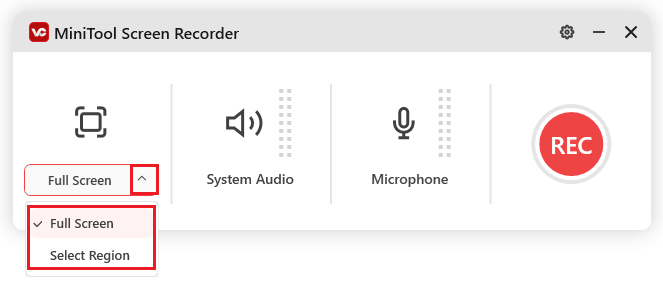
Schritt 4. Klicken Sie anschließend auf die Symbole für Systemaudio und Mikrofon, um sie gleichzeitig oder separat ein-/auszuschalten. Da Sie osu!-Gameplay aufnehmen, wird empfohlen, das Systemaudio einzuschalten. Sie können auch den Mikrofonton aktivieren, wenn Sie Kommentare zur osu!-Gameplay-Aufnahme hinzufügen möchten. Um weitere Parameter für die Aufnahmen zu ändern, klicken Sie einfach auf das Zahnradsymbol in der oberen rechten Ecke.
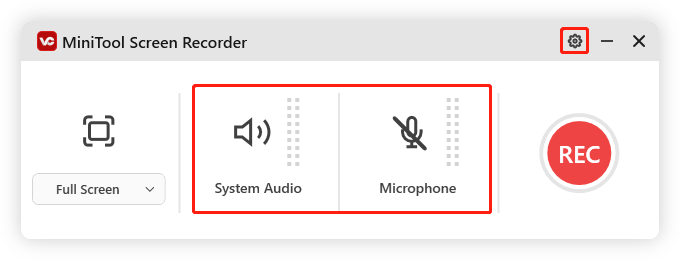
Schritt 5. Im geöffneten Fenster Einstellungen klicken Sie auf die Schaltfläche Ändern neben der Option Ausgabeordner, um den gewünschten Ausgabeordner auszuwählen. Außerdem können Sie die Bildrate, Qualität, Hotkeys usw. je nach Bedarf ändern. Speichern Sie die Änderungen mit OK.
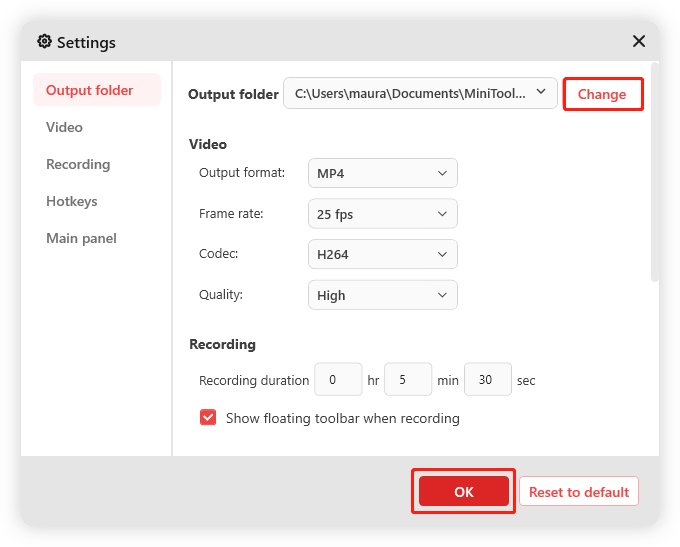
Schritt 6. Wenn alles fertig ist, klicken Sie auf die rote REC-Schaltfläche, um die Aufnahme zu starten. Alternativ können Sie F6 drücken. Vor der Aufnahme erscheint ein Drei-Sekunden-Countdown, währenddessen sollten Sie osu! öffnen.
Schritt 7. Sie können während des Aufnahmeprozesses F9 drücken, um ihn anzuhalten und fortzusetzen. Danach drücken Sie erneut F6, um den Prozess abzuschließen. Das aufgenommene Video wird in MiniTool Video Converter aufgelistet.
Mit den oben genannten Schritten können Sie ganz einfach osu!-Gameplay ohne Verzögerung aufnehmen!
Weitere empfohlene osu!-Gameplay-Recorder
In diesem Abschnitt empfehlen wir Ihnen vier weitere nützliche Aufnahmetools, mit denen Sie osu!-Gameplay schnell und einfach aufzeichnen können. Lesen Sie einfach weiter.
Option 1: Bandicam
Bandicam ist ein professionelles Desktop-Bildschirmaufnahmetool, das sowohl für Unternehmen als auch für Privatpersonen geeignet ist, die Videos für verschiedene Zwecke erstellen wollen. Bandicam ermöglicht Benutzern, eine große Anzahl von Aktivitäten auf dem PC-Bildschirm wie Webinare, Gameplay, Videoanrufe, Webcam und viele mehr aufzuzeichnen. Zudem ist auch eine reine Audioaufnahme möglich.
Bandicam steht Ihnen mehrere Aufnahmemodi zur Auswahl: Rechteckbereich, Vollbild, Fenster, Gerät, Spiel und nur Audio. Darüber hinaus können Sie in der oberen Symbolleiste auf Webcam-Video hinzufügen klicken, um den durch die Webcam aufgenommenen Clip zur Bildschirmaufnahme hinzuzufügen.
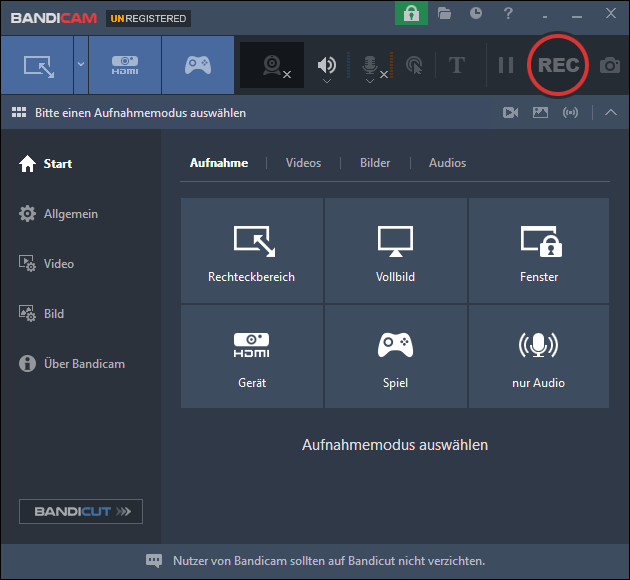
Mit diesem osu!-Gameplay-Recorder können Sie zahlreiche 2D-/3D-Spiele in 4K UHD und mit bis zu 480 Bildern pro Sekunde aufnehmen. Wenn Sie die kostenlose Version von Bandicam verwenden, darf jede Aufnahme bis zu 10 Minuten dauern.
Andere Funktionen von Bandicam:
- Es bietet Zeichenwerkzeuge, mit denen Benutzer während der Bildschirmaufnahme zeichnen oder Notizen hinzufügen können, um ihre Ideen direkt auszudrücken.
- Es ist möglich, Bildschirme verschiedener Geräte wie Xbox 360, Play Station 3/4, Android, Apple TV, iPhone, iPad usw. aufzunehmen und zu erfassen.
- Benutzer können den Aufnahmebereich nach Bedarf frei auswählen.
Option 2: RecMaster
Wie kann man osu!-Gameplay aufzeichnen? Sie können RecMaster verwenden. Es handelt es sich um ein professionelles und robustes Aufnahmetool mit ausgezeichneten Funktionen wie 4K-Aufnahmen, HD-Aufnahmen, geplanten Aufnahme usw. Dank der intuitiven Oberfläche von RecMaster können Sie Gameplay, Präsentationen, Online-Chats und andere Aktivitäten auf dem PC-Bildschirm mühelos aufzeichnen. Auch die Anpassung des Aufnahmebereichs ist möglich.
In RecMaster können Sie außerdem die Farben und Effekte des Cursors nach Wunsch anpassen. RecMaster ermöglicht es Ihnen, Klicktöne und -farben für Links- und Rechtsklicks zu konfigurieren. Wenn Sie ein Tutorial oder eine Präsentation aufnehmen, hilft diese Funktion dabei, die Anleitung klarer zu machen und den Zuschauern das Folgen zu erleichtern.
Andere hilfreiche Funktionen von RecMaster:
- Es stellt mehrere Aufnahmemodi zur Verfügung, darunter Spielaufnahme, Vollbildaufnahme, benutzerdefinierte Bereichsaufnahme, Webcam-Aufnahme, reine Audioaufnahme, Programmfensteraufnahme usw.
- Es bietet verschiedene anpassbare Optionen wie Format, Qualität, Bildrate, Encoder, Ausgabeauflösung und vieles mehr.
- Es unterstützt die Aufnahme vom Systemton, Mikrofoneingang und Webcam-Overlay.
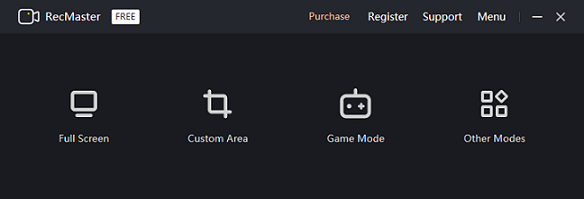
Option 3: iTop Screen Recorder
Ein weiterer empfohlener osu!-Gameplay-Recorder ist iTop Screen Recorder. Dieser vielseitige Screen-Recorder bietet zahlreiche Funktionen und kann alles auf dem Computerbildschirm aufzeichnen, einschließlich, jedoch nicht beschränkt auf Gameplay, Fernsehsendungen, Online-Meetings, Video-/Sprachanrufe, Filme und mehr. Zudem unterstützt iTop Screen Recorder die Aufnahme des Webcam-Videos.

Links
- Kurzanleitung zur Aufzeichnung von Dead Island 2 Gameplay [Windows/PS5/Xbox]
- Top 11 kostenlose Screen-Recorder ohne Wasserzeichen – Neueste Übersicht
- Wie kann man Bildschirmaufnahmen von TikTok machen? – Anleitung für Android, iOS & PC
- Wie kann man ein Video bei ausgeschaltetem Bildschirm aufnehmen? [iPhone/Android/Computer]
- Schritt-für-Schritt-Anleitung: Wie kann man Netflix mit OBS ohne schwarzen Bildschirm aufnehmen?
Themen
MiniTool® Software Ltd. ist ein professionelles Software-Entwicklungsunternehmen und stellt den Kunden komplette Business-Softwarelösungen zur Verfügung. Die Bereiche fassen Datenwiederherstellung, Datenträgerverwaltung, Datensicherheit und den bei den Leuten aus aller Welt immer beliebteren YouTube-Downloader sowie Videos-Bearbeiter. Bis heute haben unsere Anwendungen weltweit schon über 40 Millionen Downloads erreicht. Unsere Innovationstechnologie und ausgebildeten Mitarbeiter machen ihre Beiträge für Ihre Datensicherheit und -integrität.
